- Avtor Jason Gerald [email protected].
- Public 2023-12-16 11:38.
- Nazadnje spremenjeno 2025-01-23 12:44.
Je vaše namizje preveč obremenjeno? Če dvomite o odstranitvi ikone, jo lahko skrijete pred očmi. To vam omogoča ogled omamljanja ozadja ali preprečuje nenamerno odpiranje programov in datotek, ko kliknete na namizje. Ikone na namizju lahko skrijete v večini operacijskih sistemov.
Korak
Metoda 1 od 4: Windows
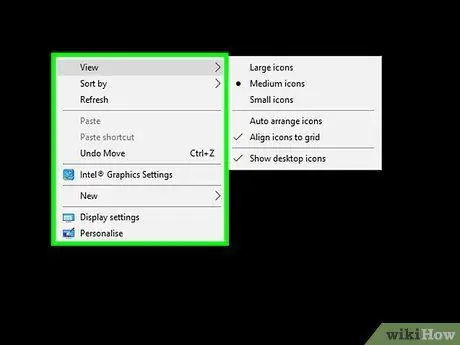
Korak 1. Desni klik na namizju
Windows vam omogoča, da z nekaj kliki hitro skrijete vse ikone na namizju. Z desno miškino tipko kliknite prazno mesto na namizju. Če z desno miškino tipko kliknete ikono, boste dobili napačen meni.
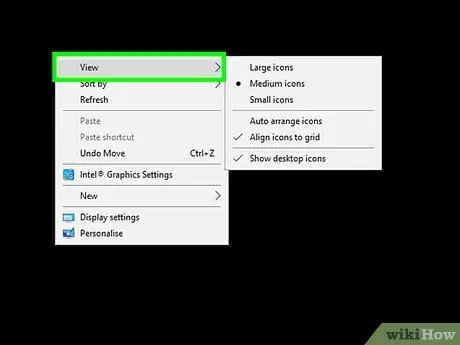
Korak 2. Izberite Pogled
Če uporabljate Windows XP, izberite Razporedi ikone po.
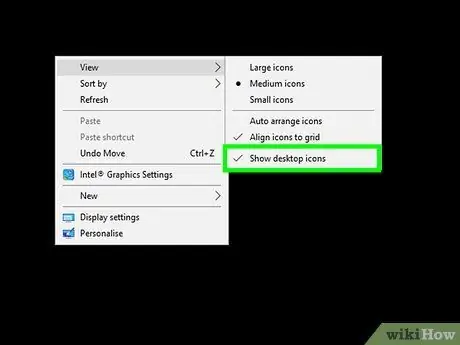
Korak 3. Preklopite na Prikaži ikone na namizju
Če to onemogočite, se skrijejo vse ikone na namizju. Teh ikon ni mogoče izbrati. Vsaka ikona, ustvarjena ali dodana na namizje, bo samodejno skrita. Ikono lahko vrnete na namizje tako, da ponovite postopek.
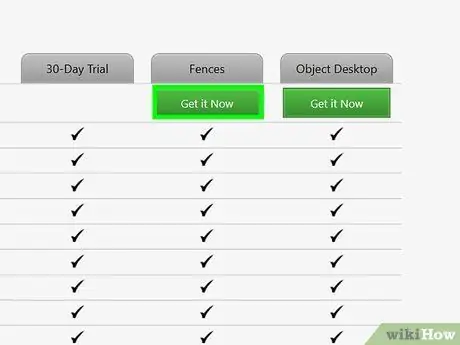
Korak 4. Namestite program za hitrejše skrivanje ikon
Programi za upravljanje namizja, na primer Ograje, omogočajo hitro skrivanje ikon z dvoklikom na namizju in izbiro ikon, ki jih ne želite skriti.
Ograje stanejo 10 USD, lahko pa jih brezplačno preizkusite 30 dni
Metoda 2 od 4: Mac OS X
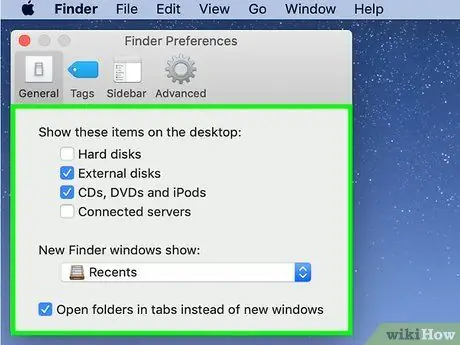
Korak 1. Skrij sistemske ikone
Čeprav skrivanje ikon v Macu ni tako preprosto kot v sistemu Windows, je to še vedno mogoče storiti. Najlažje lahko izklopite vse sistemske ikone, na primer trdi disk (trdi disk), vstavljene diske in strežnik. To bo preprečilo pojavljanje ikon na namizju.
- Kliknite Iskalnik in izberite Nastavitve. Morda boste morali odpreti okno Finderja, da odprete meni Iskalnik.
- Kliknite zavihek Splošno.
-
Počistite polje za ikono, ki jo želite skriti.

2878290 6 Korak 2. S pomočjo terminala skrijete preostale ikone
Vse ikone na namizju lahko skrijete z ukazi Terminal. Kliknite Pojdi in izberite Pripomočki. Dvokliknite "Terminal".

2878290 7 Korak 3. Izklopite namizje
Vnesite naslednji ukaz, da skrijete vse ikone na namizju:
privzeto napišite com.apple.finder CreateDesktop false; killall Finder

2878290 8 Korak 4. Ponovno se prikaže ikona
Če želite ikono znova prikazati, vnesite naslednji ukaz:
privzeto napišite com.apple.finder CreateDesktop true; killall Finder

2878290 9 Korak 5. Ustvarite skript Automator
Če ikone pogosto skrivate, lahko ustvarite skript Automator, ki vam omogoča, da ikone skrijete z nekaj kliki. Odprite Automator iz mape Applications in izberite predlogo "Service". Spustni meni na desni nastavite na "Finder", spustni meni na levi pa na "no input". Poiščite in povlecite dejanje »Zaženi AppleScript« v glavni potek dela. Spodnjo kodo prilepite v polje »Zaženi AppleScript«, ki bo nadomestilo vse, kar je tam:
poskusite nastaviti toggle, da naredite lupinski skript "privzeto preberi com.apple.finder CreateDesktop", če je toggle = "true", nato naredite lupinski skript "privzeto napišite com.apple.finder CreateDesktop false" else, če je toggle = "false", potem naredite lupinski skript " privzeto napišite com.apple.finder CreateDesktop true "konec, če konec poskusite narediti skript lupine" killall Finder "zakasnitev 0,5 aktivirajte aplikacijo" Finder"
- Shranite to novo storitev z imenom, ki si ga je enostavno zapomniti, na primer »Skrij/pokaži namizje«
- Do tega novega skripta lahko dostopate tako, da kliknete Iskalnik → Storitve
- Da bi ta skript deloval, morate vsaj enkrat zagnati ukaze terminala iz prejšnjih korakov.

2878290 10 Korak 6. Prenesite program za skrivanje ikon
Če ne želite težav s skripti, lahko prenesete program, s katerim lahko prikažete in skrijete namizje. Nekateri programi lahko to storijo le, drugi pa ponujajo tudi različne možnosti prilagajanja namizja. Nekateri najbolj priljubljeni programi vključujejo:
- Kamuflaža
- Skrij namizje
Metoda 3 od 4: GNOME ali MATE Linux

2878290 11 Korak 1. Odprite urejevalnik konfiguracije
Pritisnite Alt+F2 in vnesite gconf-editor. Kliknite "Zaženi". S tem se odpre urejevalnik konfiguracije. Če ta ukaz ne deluje, poskusite mateconf-editor.

2878290 12 Korak 2. Pomaknite se do razdelka Namizje
Uporabite drevo imenikov na levi in se pomaknite do "apps" → "nautilus" → "desktop".

2878290 13 Korak 3. Skrijte ikone sistema
Počistite polje poleg vsake ikone, ki jo želite skriti. Lahko se odločite, da skrijete katero koli ikono sistema, kar je lahko uporabno za predmete, ki jih redko uporabljate. Te ikone vključujejo Domov, Računalnik, Smetnjak in Pogoni.

2878290 14 Korak 4. Skrijte celotno namizje
Pomaknite se do »aplikacije« → »nautilus« → »nastavitve«. V desnem okvirju poiščite element "show_desktop". Počistite polje, da skrijete celotno namizje. Če uporabljate okolje MATE, se pomaknite do »apps« → »caja« → »preference«.

2878290 15 Korak 5. Prenesite Ubuntu Tweak
Če uporabljate Ubuntu, lahko prenesete Ubuntu Tweak. To vam omogoča, da hitro izklopite ikone na namizju iz menija Ubuntu Tweak. Ubuntu Tweak lahko prenesete in namestite iz upravitelja paketov Ubuntu.
Metoda 4 od 4: Linux Mint Cimet

2878290 16 1 Korak 1. Odprite meni Sistemske nastavitve
V Linux Mint Cinnamon ne morete skriti vseh ikon. Lahko pa skrijete, da se sistemska ikona prikaže na namizju. To storite tako, da odprete meni Sistemske nastavitve, tako da kliknete gumb Meni, izberete »Nastavitve« in nato »Sistemske nastavitve«.

2878290 17 1 Korak 2. Odprite možnost "Namizje"
Nahaja se v razdelku »Nastavitve«.

2878290 18 1 Korak 3. Počistite ikono, ki jo želite skriti
Lahko skrijete računalnik, dom, smeti, nameščene nosilce in omrežne strežnike. Spremembe bodo začele veljati takoj.






